Adobe Media Encoder 2020怎么关闭编码时预览?Adobe Media Encoder 2020关闭编码时预览方法
时间:2022-11-27 14:43
今天小编为大家带来了Adobe Media Encoder 2020关闭编码时预览方法,想知道怎么做的小伙伴来看看接下来的这篇文章吧,相信一定会帮到你们的。
Adobe Media Encoder 2020怎么关闭编码时预览?Adobe Media Encoder 2020关闭编码时预览方法
第一步,我们找到media encoder打开后就可以找到菜单栏中的编辑单击按下。
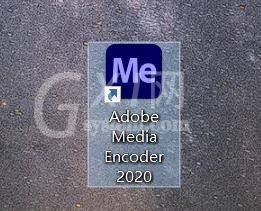
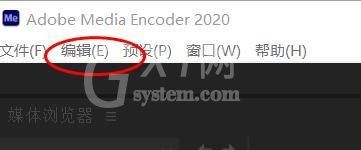
第二步,我们就有看到首选项单击按下后就可以看到常规属性。
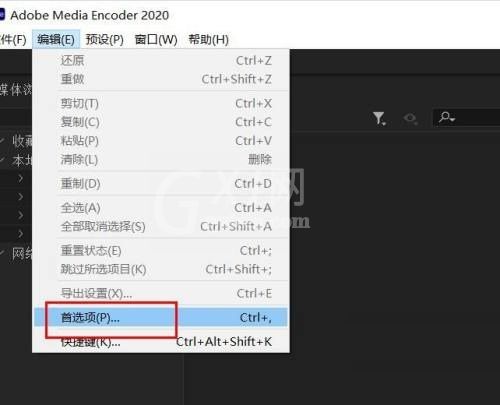
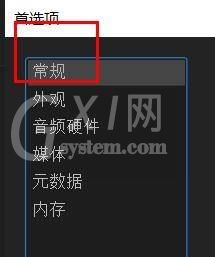
第三步,我们在窗口中就可以看到编码时预览属性单击关闭。

谢谢大家的观看,更多精彩教程请关注Gxl网!



























